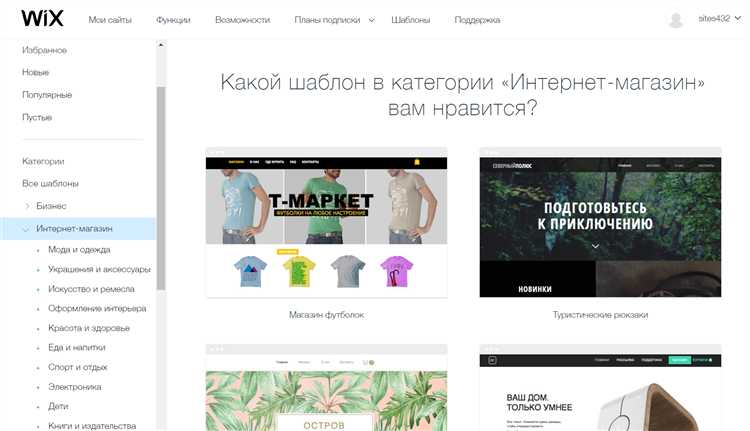
Wix – это удобная платформа для создания сайтов без необходимости в глубоких технических знаниях. С помощью её интуитивно понятного конструктора можно собрать сайт за считанные часы, применяя готовые шаблоны или создавая дизайн с нуля. В этом руководстве мы подробно разберем, как создать сайт на Wix, начиная с выбора шаблона и заканчивая публикацией готового проекта.
Первый шаг – регистрация на платформе. После того как вы создадите аккаунт, вам будет предложено выбрать тип сайта, который вы хотите создать. Wix предлагает разнообразные шаблоны для блогов, интернет-магазинов, портфолио, корпоративных сайтов и других типов. Выбор шаблона зависит от целей вашего сайта, и от этого будет зависеть дальнейшая настройка.
Далее вы перейдете к настройке дизайна. С помощью конструктора можно легко изменять элементы на странице, добавлять текст, изображения, кнопки и формы. Для пользователей, которые не хотят тратить время на дизайн, доступна функция Wix ADI (Artificial Design Intelligence), которая автоматически создаст сайт на основе ответов на несколько простых вопросов.
После того как вы настроили внешний вид сайта, следующим шагом будет добавление функционала. Wix предоставляет широкий выбор приложений, которые можно интегрировать в сайт, включая инструменты для SEO, аналитику, чаты и онлайн-оплату. Используя эти функции, вы можете адаптировать сайт под ваши нужды.
Завершающим этапом является публикация. После того как все страницы настроены и протестированы, вам останется только выбрать доменное имя и опубликовать сайт. Wix предоставляет возможность использовать собственное доменное имя или выбрать бесплатный поддомен. Теперь ваш сайт будет доступен для пользователей по всему миру.
Выбор шаблона для сайта на Wix
Для начала стоит определить тип сайта. Wix предлагает шаблоны для различных категорий: блоги, портфолио, интернет-магазины, бизнес-сайты и личные страницы. Выбор категории поможет сузить поиск и найти подходящие шаблоны с уже настроенной структурой.
Обратите внимание на адаптивность шаблона. Wix автоматически адаптирует дизайн под мобильные устройства, но вам стоит проверить, как шаблон выглядит на разных экранах. Убедитесь, что важные элементы, такие как кнопки и тексты, остаются доступными на смартфонах и планшетах.
Также важно подумать о функциональности шаблона. Некоторые шаблоны уже включают встроенные инструменты для SEO, формы обратной связи, блоги или галереи. Если вам нужны такие функции, ищите шаблон, который уже поддерживает их или легко настраиваем для добавления.
Если вы хотите добавить уникальные элементы, выбирайте шаблон с минималистичным дизайном, который можно легко кастомизировать. Многие пользователи выбирают более универсальные шаблоны, которые позволяют вносить изменения в layout, цвета и шрифты, не нарушая общую гармонию.
Наконец, учитывайте скорость загрузки шаблона. Некоторые сложные дизайны с множеством изображений или анимаций могут замедлить работу сайта. Лучше выбрать шаблон с оптимизированными изображениями и элементами для быстрой загрузки, особенно если ваш сайт ориентирован на пользователей с медленным интернет-соединением.
Регистрация аккаунта и настройка профиля
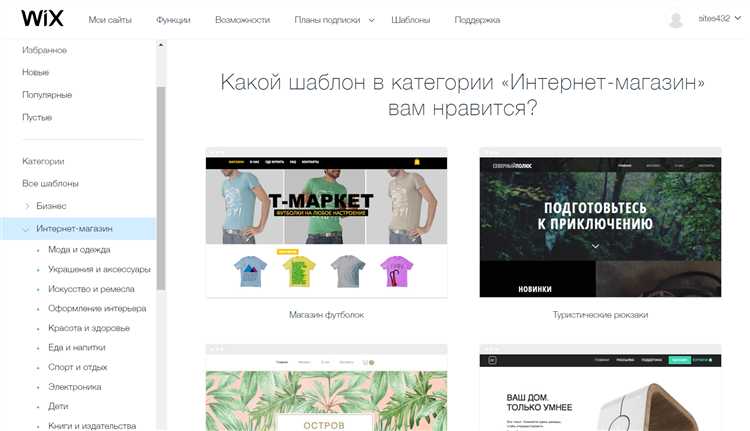
Вам предложат несколько вариантов регистрации. Вы можете создать аккаунт через электронную почту, Google или Facebook. Если выберете регистрацию через почту, введите актуальный адрес и придумайте надежный пароль. После этого нажмите «Зарегистрироваться» и подтвердите почту, если это требуется.
После регистрации автоматически откроется страница настройки профиля. Здесь вам нужно заполнить несколько полей, чтобы полностью настроить аккаунт.
1. Имя пользователя: это имя, под которым вы будете идентифицированы на платформе. Вы можете использовать ваше реальное имя или псевдоним, но избегайте использования пробелов и специальных символов.
2. Фото профиля: добавьте изображение, которое будет отображаться в вашем аккаунте. Это может быть ваша фотография или логотип, если сайт представляет бизнес.
3. Язык интерфейса: выберите удобный язык для использования платформы. Wix поддерживает более 20 языков, включая русский.
4. Данные для связи: укажите актуальные контактные данные, такие как телефон и адрес электронной почты. Эти данные можно использовать для получения уведомлений и предложений от Wix.
После настройки профиля, вы будете готовы приступить к созданию сайта. Помните, что информация о вашем профиле будет доступна при работе с различными сервисами Wix, такими как онлайн-магазины или маркетинговые инструменты.
Использование редактора Wix для персонализации сайта
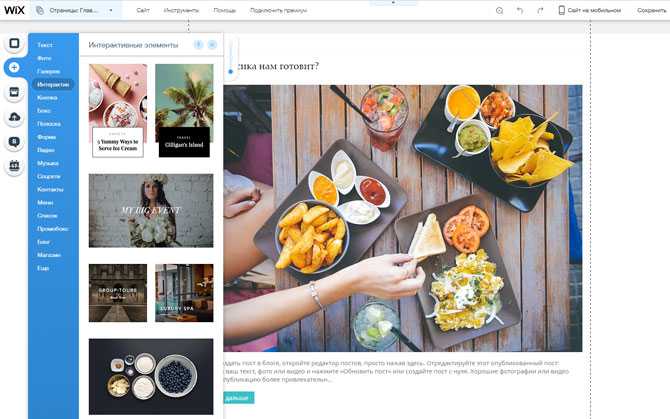
Редактор Wix предоставляет широкий набор инструментов для точной настройки всех элементов сайта. Для начала выберите шаблон, который наиболее соответствует вашей идее, и приступайте к его редактированию.
Чтобы изменить текст, просто кликните на нужный блок и начните вводить. Wix позволяет настраивать шрифты, их размер, цвет и стиль. Для этого используйте панель настроек, которая появляется при клике на текстовый элемент. Также можно добавить различные типы текста: заголовки, подзаголовки, абзацы, списки.
Для замены изображений или видео достаточно перетащить файлы в редактор. Wix поддерживает drag-and-drop функцию, что значительно упрощает процесс. Кроме того, можно применить фильтры и эффекты, которые позволяют изменять визуальный стиль контента без использования сторонних программ.
Для создания уникального дизайна вы можете воспользоваться инструментами для редактирования фона, изменения цвета элементов и настроек контуров. Wix также предоставляет возможность загрузить собственные изображения или выбрать из встроенной библиотеки.
Если вы хотите добавить новые страницы, это можно сделать через раздел «Меню». Также доступна настройка навигации, чтобы улучшить пользовательский опыт. Для каждого раздела можно задать индивидуальный стиль и структуру.
В редакторе имеется раздел «Магазин», где можно настроить e-commerce функционал. Выберите нужные категории товаров, настройте способы оплаты и доставки. Также можно интегрировать различные маркетинговые инструменты, например, формы для сбора подписок на новости или отзывы.
Не забывайте о мобильной версии сайта. Wix автоматически адаптирует ваш сайт под мобильные устройства, но вы также можете настроить его вид для мобильных пользователей вручную. Это позволит вам улучшить взаимодействие с пользователями на смартфонах и планшетах.
Редактор Wix предоставляет множество возможностей для персонализации сайта, что позволяет каждому создать уникальный и функциональный веб-ресурс.
Добавление функционала: как интегрировать приложения
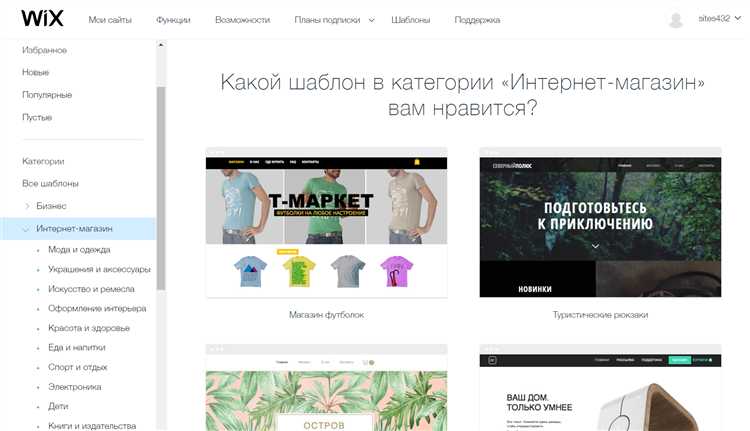
Wix предоставляет широкий выбор приложений для расширения функционала сайта. Чтобы интегрировать нужное приложение, выполните следующие шаги:
- Откройте редактор Wix и перейдите в раздел Добавить, затем выберите Приложения.
- В строке поиска введите название приложения, которое хотите установить, или выберите из предложенного списка.
- Нажмите Добавить на сайт, и приложение будет автоматически установлено на вашу страницу.
Некоторые популярные категории приложений, которые могут быть полезны:
- SEO-оптимизация – приложения для улучшения видимости сайта в поисковых системах (например, Wix SEO Wiz).
- Формы и опросы – для создания контактных форм, анкет и опросов (например, 123FormBuilder).
- Интернет-магазин – для создания и управления онлайн-магазином (например, Wix Stores).
- Чат и поддержка клиентов – для взаимодействия с посетителями в реальном времени (например, Wix Chat).
После установки приложения, вы можете настроить его через меню Настройки, где доступны дополнительные параметры, такие как оформление, интеграция с другими сервисами и возможность добавления собственных скриптов. Убедитесь, что приложение корректно работает на всех страницах вашего сайта.
Кроме того, некоторые приложения могут потребовать подписки на платные тарифы для использования дополнительных функций. Ознакомьтесь с условиями использования каждого приложения перед установкой.
Настройка SEO: улучшение видимости сайта в поисковиках
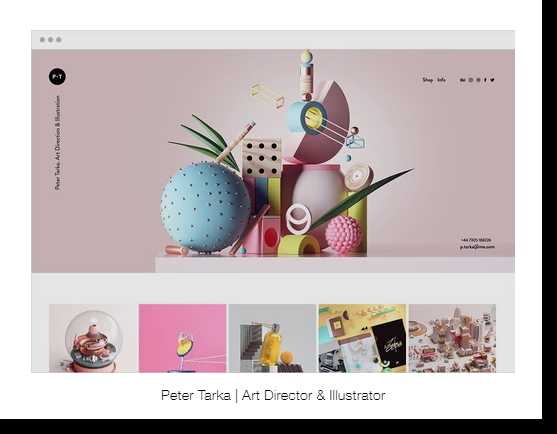
Чтобы улучшить видимость сайта в поисковых системах, необходимо правильно настроить SEO. Это включает в себя несколько важных шагов, которые помогут повысить рейтинг страницы и привлечь больше трафика.
- Заполнение мета-тегов: Мета-описания и мета-заголовки – это то, что отображается в результатах поиска. В Wix для этого необходимо зайти в настройки SEO каждой страницы и прописать уникальные и релевантные ключевые слова.
- Ключевые слова: Процесс подбора ключевых слов для каждой страницы имеет важное значение. Используйте инструменты для анализа популярных запросов, такие как Google Keyword Planner. Включайте ключевые слова в заголовки, тексты и URL.
- Оптимизация URL: URL должен быть коротким, понятным и содержать ключевые слова. Wix автоматически генерирует адреса страниц, но можно настроить их вручную для улучшения SEO.
- Оптимизация изображений: В Wix изображения можно оптимизировать с помощью функции сжатия без потери качества. Добавляйте alt-теги с ключевыми словами, чтобы поисковики могли «читать» изображения.
- Мобильная версия: Большая часть трафика поступает с мобильных устройств, поэтому настройте сайт для корректного отображения на смартфонах и планшетах. Wix предоставляет адаптивные шаблоны, которые автоматически подстраиваются под разные экраны.
- Использование внутренних ссылок: Внутренние ссылки помогают поисковым системам понять структуру вашего сайта. Включайте ссылки на другие страницы внутри контента, чтобы повысить их видимость.
- Создание карты сайта (sitemap): Wix автоматически генерирует карту сайта. Убедитесь, что она актуальна и отправьте её в Google Search Console для улучшения индексации.
- Оптимизация скорости загрузки: Скорость загрузки сайта влияет на его рейтинг. В Wix можно минимизировать файлы CSS и JavaScript, использовать оптимизированные изображения и подключить кеширование браузера.
- Использование структурированных данных: Включайте микроразметку (например, Schema.org) для улучшения отображения в поисковой выдаче. Это помогает поисковикам лучше понять контент и улучшить видимость сайта.
- Регулярное обновление контента: Поисковики оценивают сайты, которые обновляют свой контент. Периодически публикуйте новые материалы и обновляйте старые страницы, чтобы они оставались актуальными.
Эти шаги помогут улучшить видимость вашего сайта в поисковых системах и увеличить органический трафик. Не забывайте анализировать результаты с помощью Google Analytics и корректировать стратегию SEO по мере необходимости.
Как подключить домен и настроить адрес сайта

Чтобы подключить домен к вашему сайту на Wix, выполните несколько шагов. Вам понадобится домен, зарегистрированный на сторонней платформе (например, GoDaddy, Namecheap или другой), или домен, купленный непосредственно через Wix.
1. Привязка домена через Wix
Если вы купили домен через Wix, процесс привязки будет автоматическим. Для этого перейдите в раздел «Управление сайтом», затем выберите «Домены» и следуйте инструкциям для активации вашего домена.
2. Подключение внешнего домена
Если ваш домен зарегистрирован на сторонней платформе, вам нужно обновить DNS-записи. Для этого откройте панель управления доменом на сайте регистратора, найдите раздел «DNS» или «Управление записями» и замените текущие записи на следующие:
- Тип записи: A
- Значение: 185.230.63.107 (для Wix)
- Тип записи: CNAME
- Значение: www .wixsite.com
После внесения изменений в DNS-записи, возвращайтесь в Wix и введите домен в разделе «Управление сайтом» – «Домены» – «Подключить существующий домен». Введите домен, укажите его тип (например, www.вашдомен.ру), и завершите настройку.
3. Ожидание и проверка
Изменения в DNS могут занять от 24 до 48 часов, прежде чем домен начнет работать корректно. После этого можно проверить подключение, зайдя на ваш домен через браузер. Если все настроено правильно, сайт будет отображаться без редиректов на wix.com.
4. Настройка URL-адреса сайта
Если ваш сайт должен иметь специфический адрес, вы можете настроить его в разделе «Настройки» на Wix. Здесь можно изменить префикс адреса, например, изменить «www.вашдомен.wixsite.com/имя_сайта» на «www.вашдомен.ру». Для этого выберите опцию «Изменить адрес» в разделе «Управление сайтом».
5. Проверка безопасности (SSL)
После подключения домена на Wix автоматически подключается SSL-сертификат, который обеспечивает безопасность вашего сайта. Убедитесь, что URL вашего сайта начинает с «https», что подтверждает наличие сертификата безопасности.
Если после всех шагов ваш сайт не доступен по новому домену, проверьте правильность ввода DNS-записей, а также убедитесь, что домен был успешно обновлен у регистратора.
Публикация сайта и мониторинг его работы
После публикации важно следить за работой сайта, чтобы вовремя выявить и устранить возможные проблемы. Wix предоставляет встроенные инструменты для мониторинга производительности. В разделе «Аналитика» вы можете отслеживать количество посетителей, источники трафика и поведение пользователей на сайте. Это позволит вам оценить, какие страницы популярны, а какие требуют доработки.
Для более глубокого анализа подключите Google Analytics. В настройках сайта на Wix есть возможность интеграции с этим инструментом. Это даст вам доступ к более подробной статистике, включая показатели отказов, среднее время на сайте и конверсии.
Если вы замечаете, что сайт загружается медленно, стоит использовать инструменты, такие как Google PageSpeed Insights или GTmetrix, для анализа времени загрузки и поиска способов оптимизации. Например, уменьшение размера изображений или минимизация кода может значительно улучшить скорость.
Также важно регулярно проверять корректность отображения сайта на различных устройствах и в разных браузерах. Wix автоматически адаптирует страницы для мобильных устройств, но иногда потребуется дополнительная настройка для идеальной совместимости.
Не забывайте про SEO-оптимизацию. Wix предоставляет базовые инструменты для улучшения видимости сайта в поисковых системах. В разделе SEO можно настроить метатеги, заголовки страниц, а также интегрировать файл Sitemap для упрощения индексации вашего сайта поисковыми системами.
Наконец, для предотвращения утрат данных регулярно создавайте резервные копии сайта в разделе «История изменений». Это обеспечит безопасность вашего контента и поможет восстановить сайт в случае непредвиденных ситуаций.
Вопрос-ответ:
Что нужно для создания сайта на Wix?
Для начала вам потребуется создать учетную запись на платформе Wix. После этого вы сможете выбрать шаблон для сайта и начать редактировать его с помощью интуитивно понятного конструктора. Кроме того, важно иметь представление о том, что именно вы хотите разместить на своем сайте: текст, изображения, видео, формы для связи и т.д.
Как выбрать подходящий шаблон для сайта на Wix?
Wix предлагает множество шаблонов на выбор, которые можно отфильтровать по категориям, например, для бизнеса, блогов, портфолио или магазинов. Рекомендуется выбирать шаблон, который наиболее соответствует теме вашего сайта. Также стоит учитывать, что каждый шаблон можно настроить под свои нужды, изменяя дизайн и добавляя новые элементы.
Можно ли изменить шаблон сайта на Wix после начала работы?
Да, можно. Если вы начали редактировать сайт на Wix, но решили, что хотите сменить шаблон, вы можете сделать это без потери уже добавленного контента. Для этого нужно будет выбрать новый шаблон и продолжить редактирование. Однако стоит помнить, что структура страниц может измениться, и потребуется время для переноса контента в новый шаблон.
Какие инструменты предоставляет Wix для оптимизации сайта?
Wix предоставляет несколько инструментов для улучшения работы сайта. Вы можете настроить SEO-параметры, такие как мета-теги и описания, чтобы улучшить видимость в поисковых системах. Также есть возможность интегрировать аналитику, чтобы отслеживать посещаемость сайта, а также настроить мобильную версию сайта, чтобы он хорошо выглядел на смартфонах и планшетах.
Как добавить на сайт форму для обратной связи на Wix?
Чтобы добавить форму для обратной связи, нужно в редакторе Wix выбрать раздел «Добавить» и выбрать «Форма». Затем можно выбрать подходящий шаблон формы, отредактировать поля (например, добавить имя, email, сообщение) и настроить, куда будут приходить отправленные данные. Wix позволяет настроить формы таким образом, чтобы они были удобными для посетителей и владельцев сайта.
Какие шаги нужно предпринять для создания сайта на Wix?
Для создания сайта на Wix необходимо выполнить несколько основных шагов. Сначала зарегистрируйтесь на платформе и выберите шаблон, который вам подходит. Wix предлагает различные дизайны, которые можно настроить под свои нужды. После этого добавьте нужные страницы и контент, такие как текст, изображения, видеоматериалы и формы для связи. Важно настроить меню навигации и проверять, как сайт выглядит на мобильных устройствах. На последнем этапе необходимо выбрать домен и опубликовать сайт.
Нужно ли уметь программировать, чтобы создать сайт на Wix?
Нет, программирование не требуется для создания сайта на Wix. Платформа предоставляет интуитивно понятный конструктор сайтов, который позволяет пользователю без технических знаний создавать функциональные и красивые страницы. Все элементы можно просто перетаскивать и настраивать с помощью визуального редактора. Wix также предоставляет готовые шаблоны, что значительно упрощает процесс. Однако если у вас есть знания в области программирования, вы можете использовать дополнительные функции для кастомизации сайта, но это не обязательный шаг.






